Se você edita vídeos com frequência no TikTok, é provável que esteja usando o aplicativo de edição de vídeo CapCut. No entanto, há partes do aplicativo que podem ser irritantes, especialmente se você deseja adicionar seu próprio nome ao vídeo: a marca d'água.

Felizmente, remover a marca d'água é um processo relativamente simples. Neste artigo, forneceremos tudo o que você precisa saber.
Tipos de Marcas d'Água no CapCut
Existem dois tipos principais de marcas d'água no aplicativo CapCut:
- Marca d'água nos modelos
- Marca d'água no final dos vídeos
1. Como Remover a Marca D'água no Final do Vídeo no CapCut
O primeiro tipo refere-se ao segmento de dois segundos no final do vídeo que exibe o logotipo do CapCut. Este é o mais fácil de remover.
- Inicie o aplicativo CapCut no seu telefone.

- Clique em “Novo projeto” para adicionar um novo projeto.

- Deslize o vídeo para a direita até o segmento final.

- Selecione o segmento final e toque em “Excluir”.

- Continue editando o restante do vídeo conforme desejado.
- Quando terminar, exporte o vídeo clicando na seta no canto superior direito.

2. Como Adicionar uma Marca D'água CapCut em um Vídeo Gravação
Se você gravar um vídeo em vez de enviá-lo, o clipe final não será adicionado automaticamente. Você pode adicionar o final manualmente.
- Abra o CapCut e clique no ícone "Câmera".

- Toque no círculo para gravar.

- Selecione o vídeo e toque em "Editar".
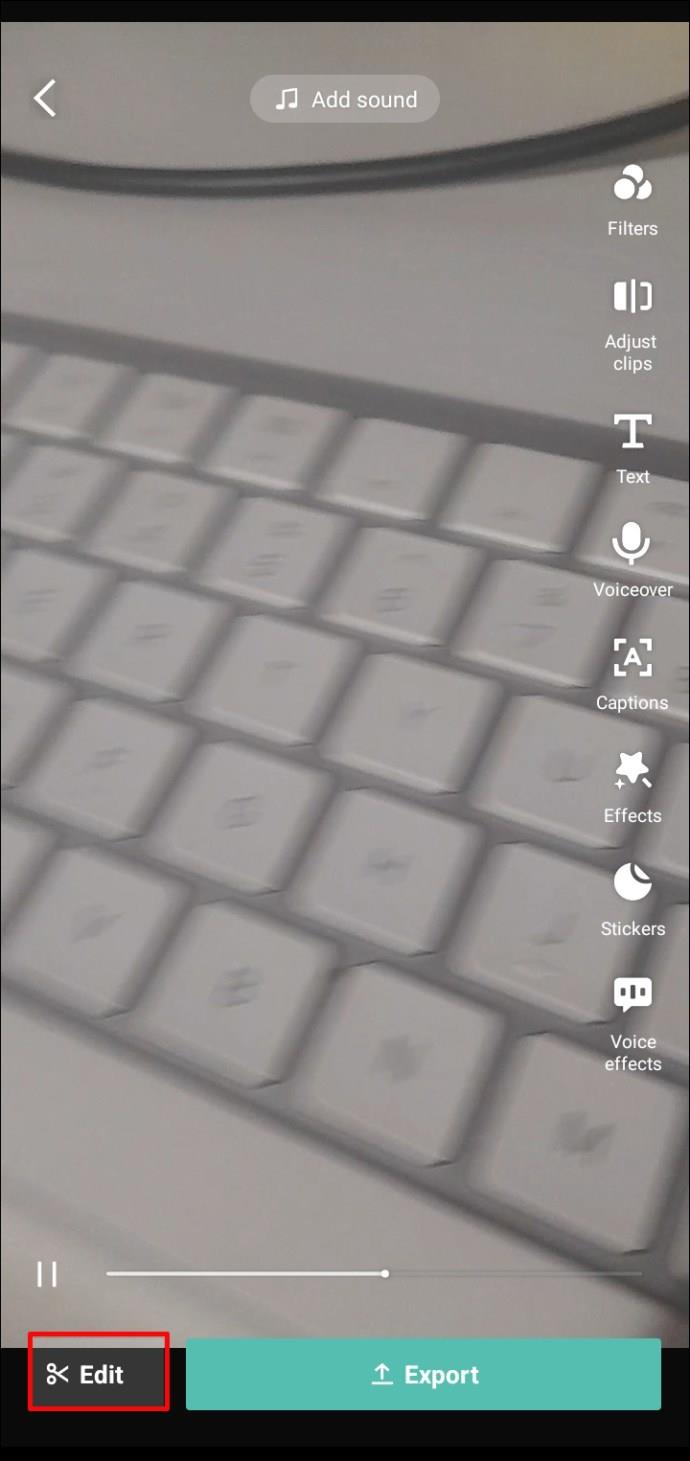
- Deslize para a direita e toque em “Adicionar final”.

- Continue a edição e exporte quando terminar.
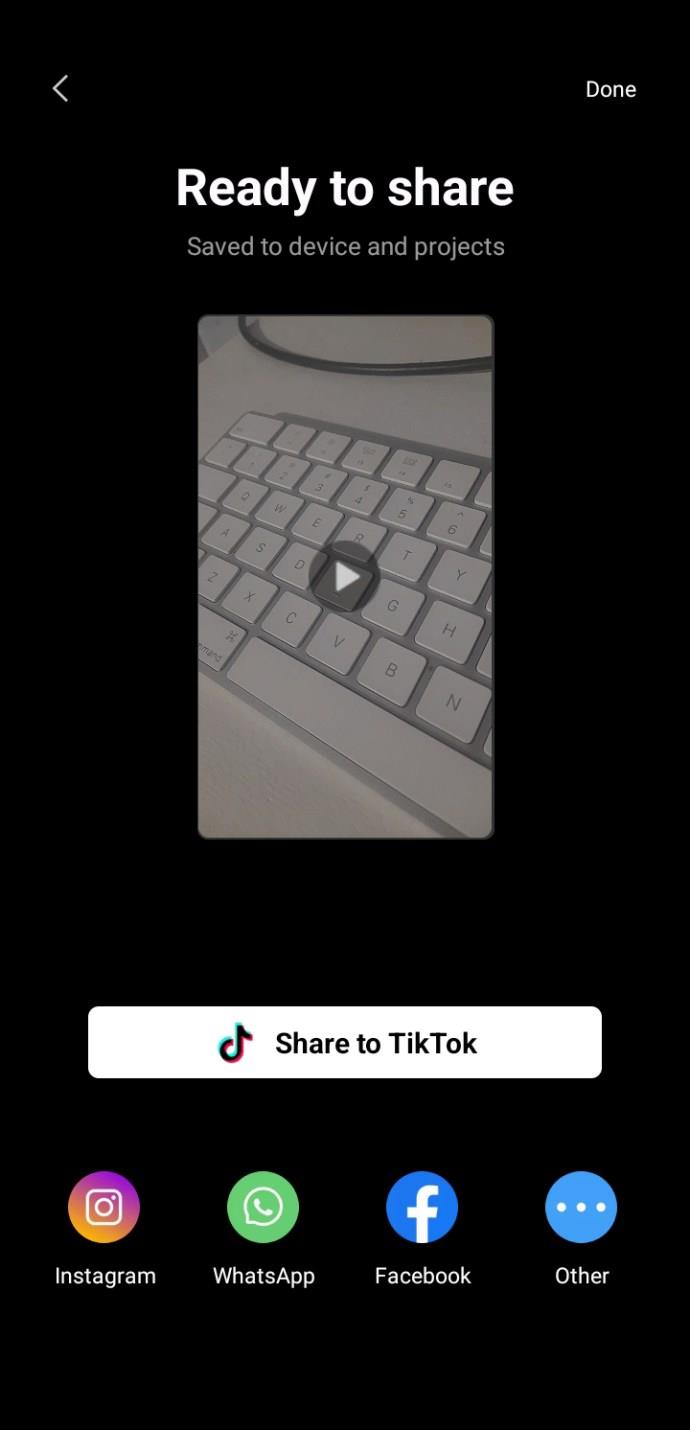
3. Como Remover a Marca D'água de um Modelo no CapCut
O segundo tipo de marca d'água é o logotipo do CapCut que aparece durante o uso de um modelo.
- Abra o CapCut e clique em “Modelos”.

- Escolha um modelo.

- Edite o vídeo e clique em “Exportar”.
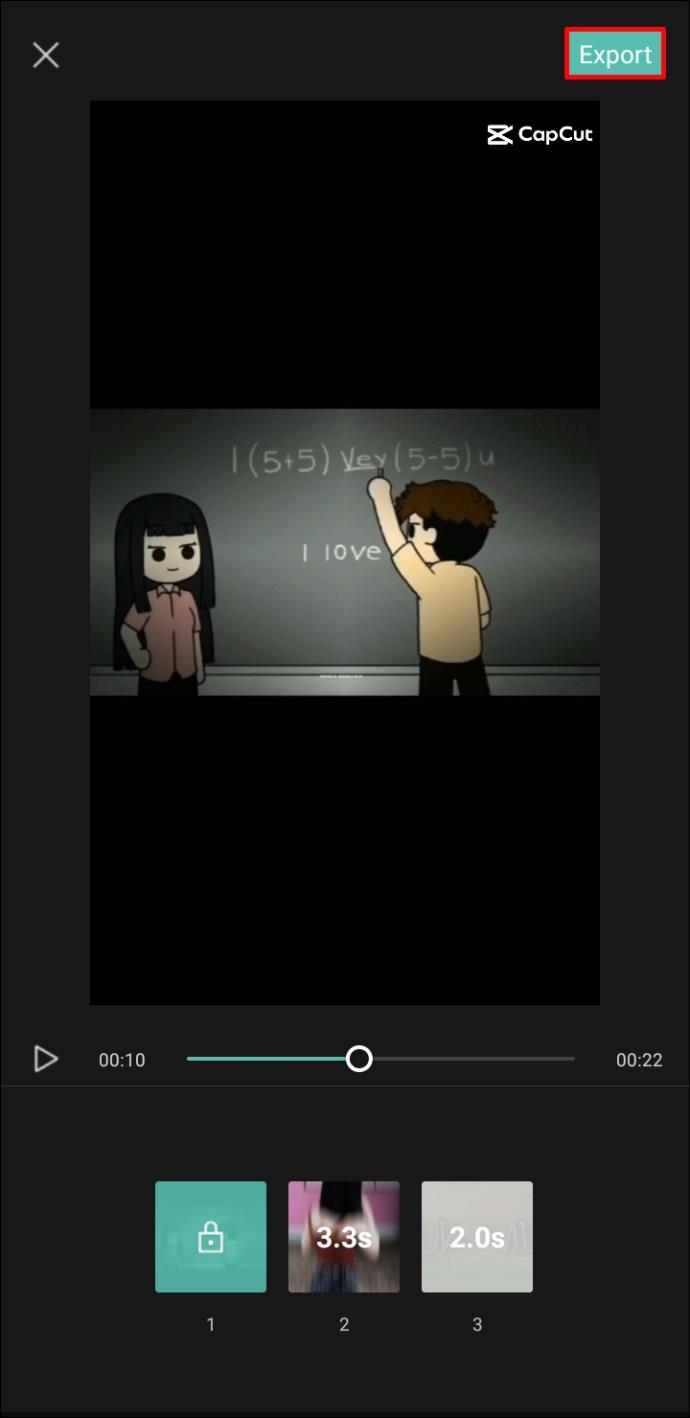
- Escolha “Exportar sem marca d'água”.

Observação: Se o TikTok não estiver instalado, o vídeo será salvo na Galeria sem a marca d'água.
Perguntas Frequentes
1. A remoção de marcas d'água do CapCut é gratuita?
Sim, a remoção de marcas d'água no CapCut é totalmente gratuita.
2. Por que meus modelos CapCut não estão aparecendo?
Isso pode ocorrer por causa da versão do aplicativo estar desatualizada ou problemas de compatibilidade. Certifique-se de que o aplicativo e o sistema operacional do seu telefone estão atualizados.
3. Como você adiciona texto à marca d'água CapCut?
Você pode adicionar texto ao clipe final ao tocar na opção de edição abaixo do logotipo CapCut na visualização do vídeo.
Conclusão
As marcas d'água podem ser um sério obstáculo na criação do vídeo perfeito. Contudo, com os métodos apresentados neste artigo, você pode facilmente remover a marca d'água no CapCut e criar vídeos ainda melhores para compartilhar nas suas redes sociais.









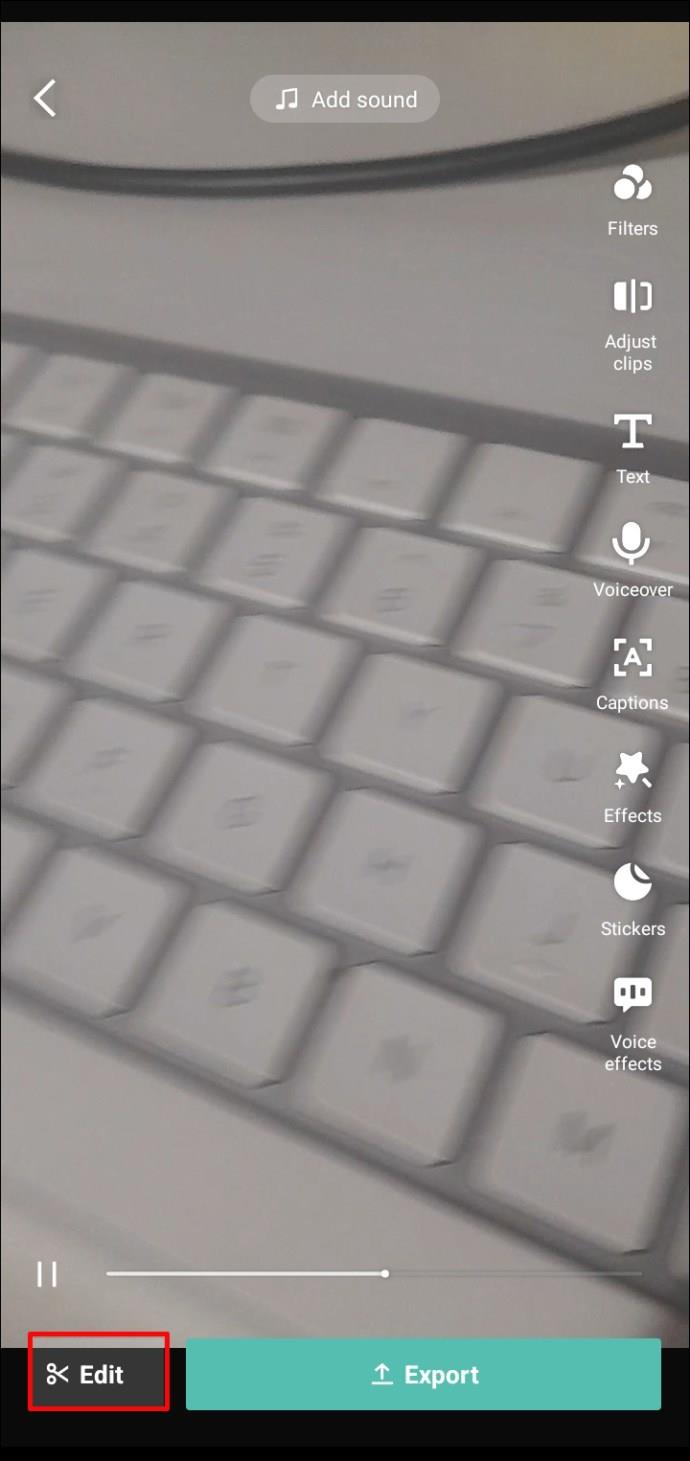

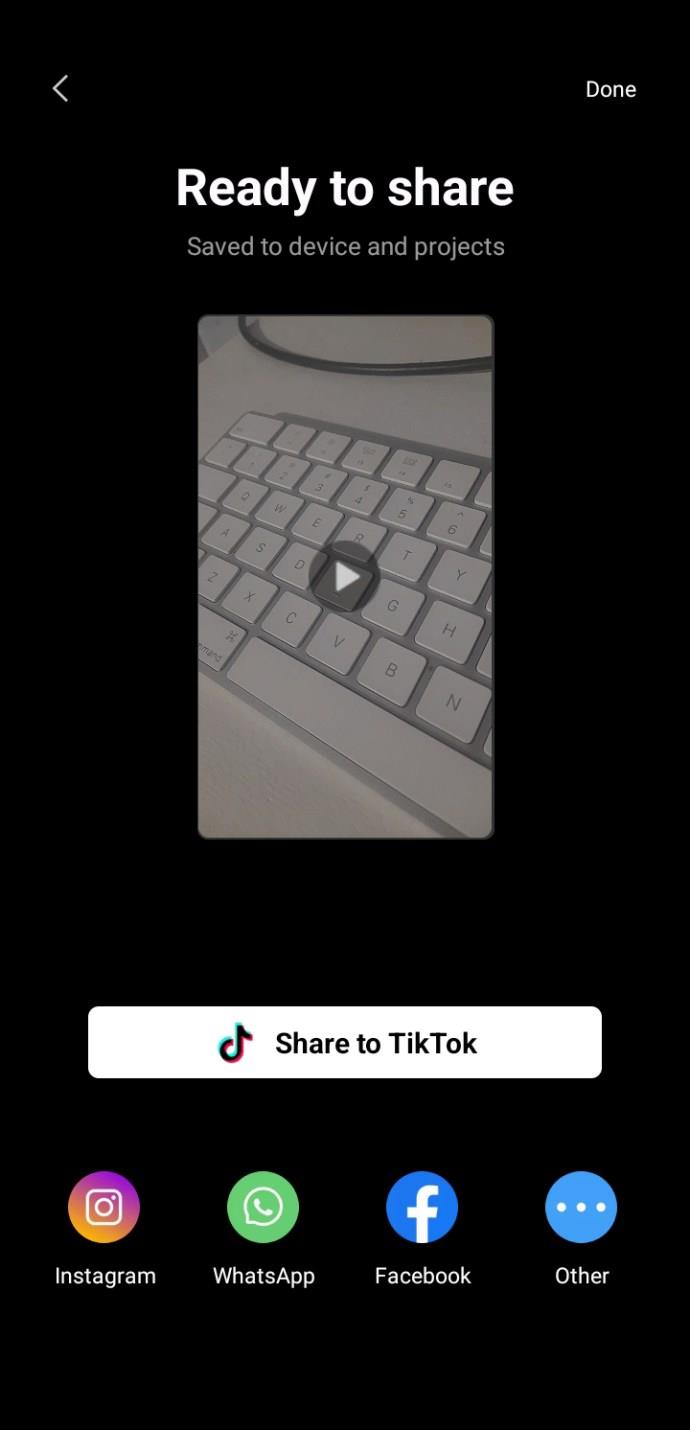


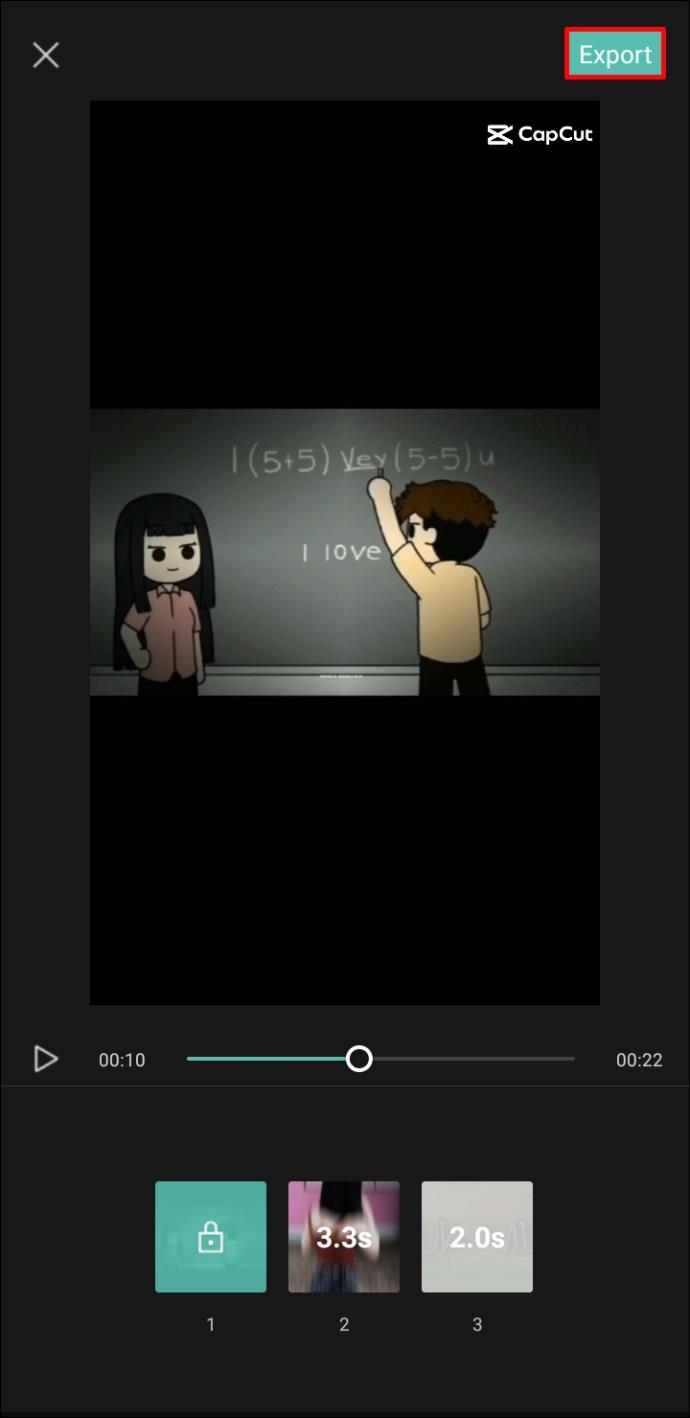
















Đức Huy -
Haha, eu estava quebrando a cabeça para fazer isso! Agora posso editar meus vídeos sem me preocupar com marca d'água. Obrigado
Hạo Nam -
Valeu! Agora vou usar isso em todas as minhas edições. Meus vídeos vão ficar 10 vezes melhores
Hạ Vy -
Super dicas! Agora vou conseguir fazer meus vídeos parecerem mais limpos e profissionais. Agradeço muito
Tiến Đạt -
Incrível! O passo a passo foi super claro. Consegui remover a marca d'água na primeira tentativa!
Hồ Mai -
Gostei muito! Vou compartilhar isso com meus amigos. Todos nós precisamos saber como remover a marca d'água no CapCut!
Luzia Ferreira -
Parabéns, ótima explicação! Me ajudou muito com meu projeto de vídeo. Já estava ficando desesperada
Nguyên Thương -
Esse post é maravilhoso! Estou salvando para consultar sempre que precisar. Muito obrigado pela ajuda
Luna Mendes -
Gostei tanto que vou fazer uma série de vídeos usando essa dica. Valeu, continuar assim!
Thay Hòa -
Uau! Esse tutorial sobre como remover uma marca d'água no CapCut é incrível! Sempre quis saber como fazer isso e agora tenho a solução. Obrigado
Như Quỳnh -
Alguém sabe dizer se esse método funciona em dispositivos iOS também? Estou com dúvida hein
Lan song -
Isso foi um verdadeiro achado para mim! Agora, meus vídeos do YouTube vão parecer muito mais profissionais, valeu
Ngọc Thiện -
CapCut realmente me surpreende a cada dia. Mal posso esperar para usar essa nova técnica em meus vídeos!
Kiko Lima -
Uau, esses métodos são geniais! Já pensava em desistir de editar vídeos, mas isso me animou de novo
Thư Đỗ -
Alguém sabe se esse truque funciona para outros apps de edição também? Estou curioso para experimentar
Quyet Tran -
Estou tão feliz por encontrar isso! Comecei a criar conteúdo online e a marca d'água sempre me incomodou
Duy Sinh 6789 -
Eu sempre pensei que remover a marca d'água era complicado. Obrigado por desmistificar isso! Vou tentar hoje mesmo.
Bianca Souza -
Sério, isso é o que eu precisava! Meus vídeos na rede social vão ser muito mais agradáveis agora que posso remover a marca d'água
Huyền Lizzie -
Caramba, eu não acreditava que poderia fazer isso tão rápido! Agora meus vídeos vão ficar bem mais profissionais
Trần Anh -
Fiquei com medo de perder a qualidade dos vídeos ao tentar remover a marca d'água. Isso realmente não acontece? Confirma pra mim!
Khanh Nguyen -
Alguém pode me ajudar? Estou com problemas na instalação do CapCut. Não consegui baixar, quero usar essa função!
Thiết Kế Đẹp -
Meus vídeos eram sempre barrados por causa das marcas d'água. Agora, finalmente consegui uma solução! Obrigado
Hương KT -
Se você precisa de um editor de vídeos simples para iniciantes, CapCut é uma excelente escolha. E agora, sem marcas d'água, fica melhor ainda
Phúc IT -
Se alguém tiver mais dicas sobre como melhorar suas edições no CapCut, eu adoraria saber! Esse programa é ótimo
Khanh Nhi -
Este artigo foi um salva-vidas! Mal posso esperar para aplicar essas dicas na próxima edição
Nam Phạm -
Alguém sabe se também funciona para vídeos mais antigos que já foram publicados? Estou pensando em reeditá-los.
Mia Silva -
Na verdade, não sabia que o CapCut tinha essa opção. Sempre pensei que other software eram melhores para edição. Valeu pela dica
Thiên An -
Isso muda tudo para mim! Meu trabalho irá se beneficiar imensamente. Obrigadão pela dica!
Bình An -
Fiquei tão feliz quando encontrei isso! Agora, seguir em frente com meus projetos de vídeo sem me preocupar com marcas d'água
Thúy Vân -
Quem diria que seria tão fácil! Vou testar para minha próxima edição! Adorei, valeu mesmo
Thanh Tâm -
Eu uso o CapCut para editar vídeos há algum tempo e esse truque mudou muito a qualidade final. Obrigado por compartilhar
Linh mèo -
Muito bom, aprendi bastante! A marca d'água sempre me incomodava, mas com essas dicas ficou tudo mais simples
Quang vn -
Isso é exatamente o que eu precisava! Agradeço por compartilhar essa informação útil. Não sabia que era tão fácil!
Bảo Ngọc -
Ei, eu vi que existem muitas outras funcionalidades no CapCut, além de remover marca d'água. Alguém conheceu mais alguma dica interessante
Mèo con -
Galera, alguém mais tentou remover a marca d'água e não conseguiu? Fiz tudo direitinho e não deu certo, me ajudem
Hương Đà Nẵng -
Adorei o vídeo! Sempre tive dificuldade com edições. Agora, sei como remover a marca d'água no CapCut facilmente